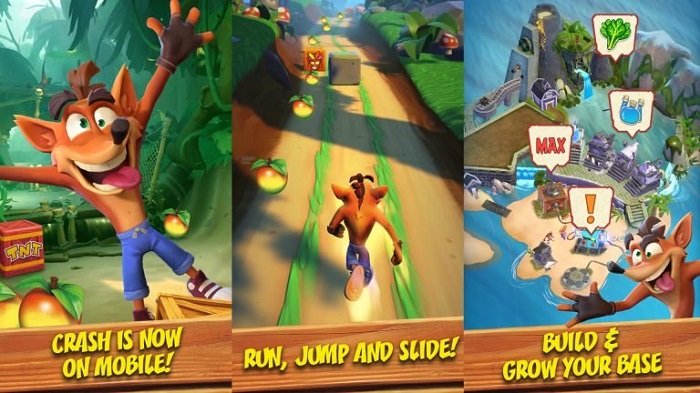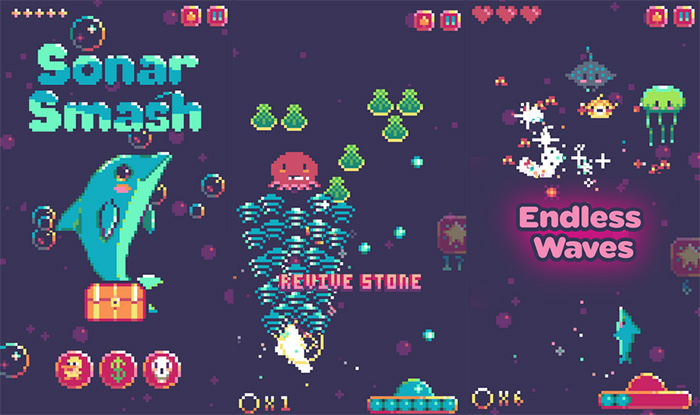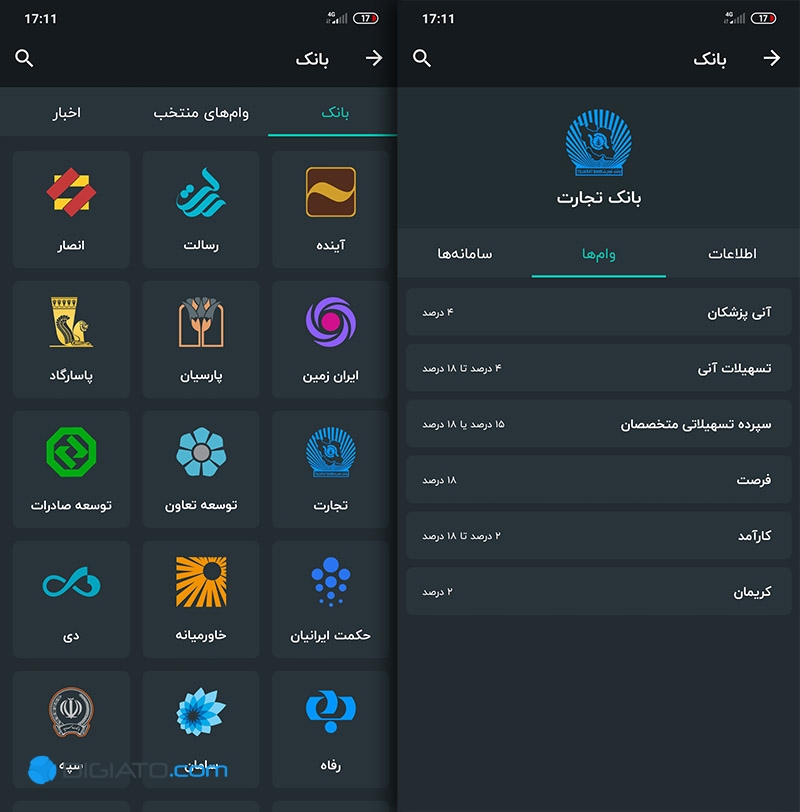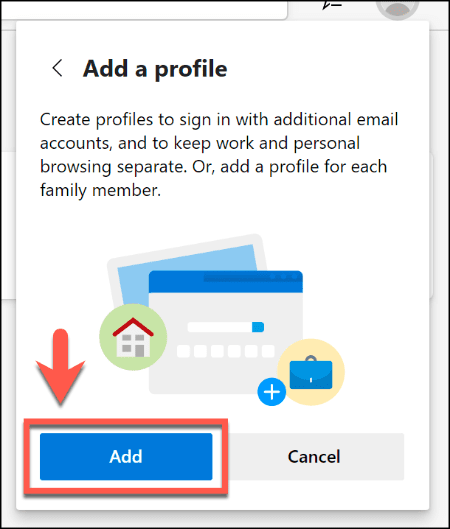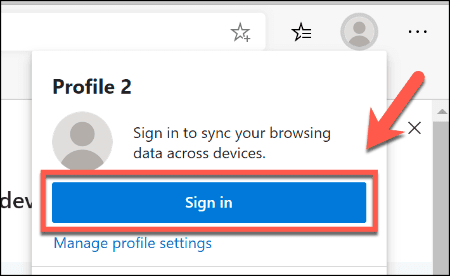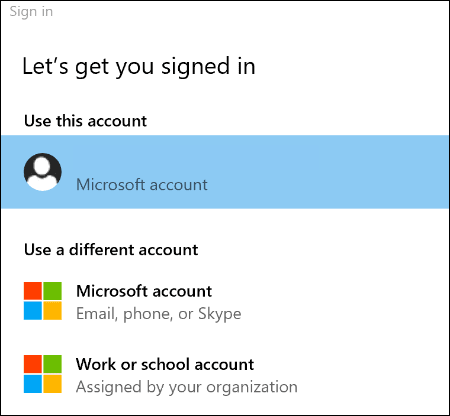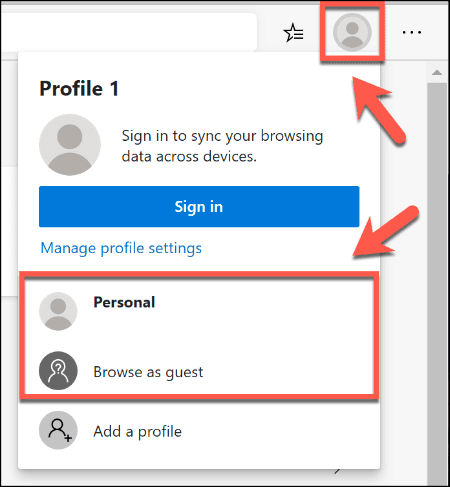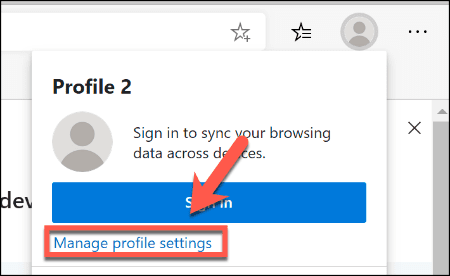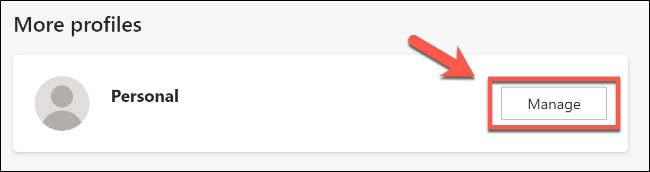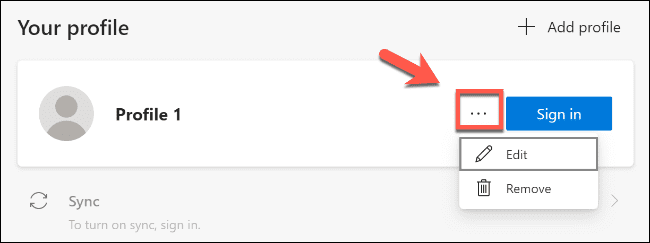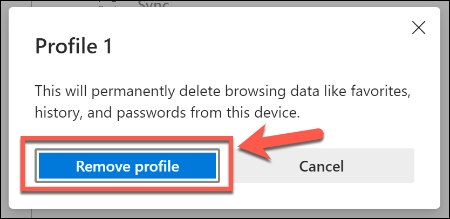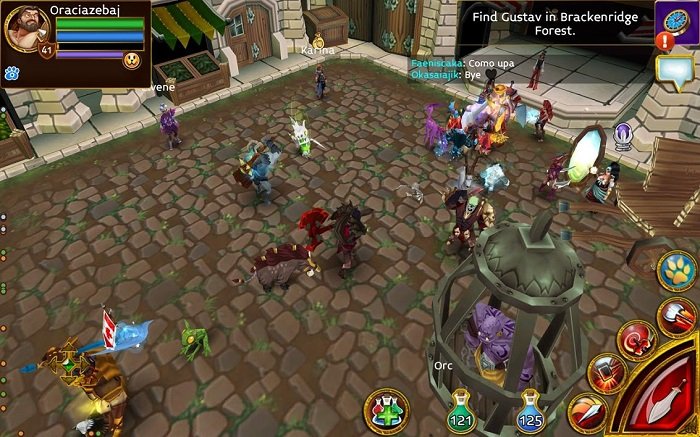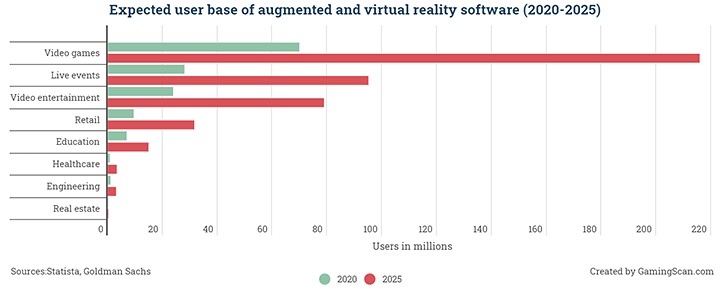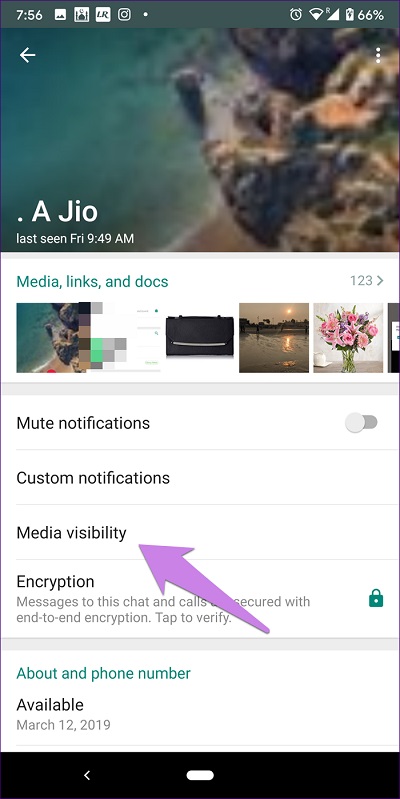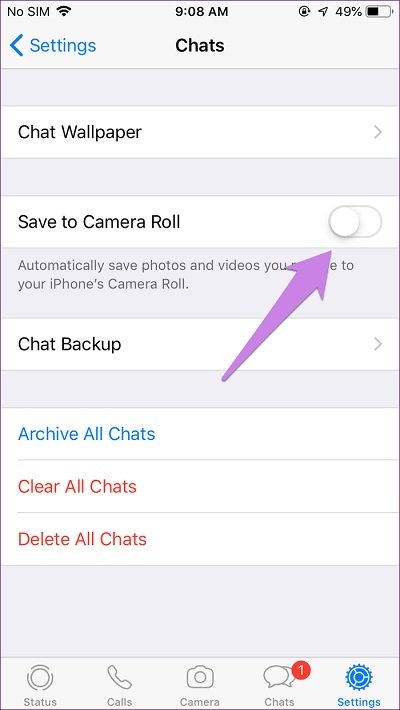واتساپ نه تنها مسنجر بسيار خوبي است بلكه راهكار مناسبي براي رد و بدل كردن عكس و ويديو بين دوستان، همكاران و اعضاي خانواده به شمار ميرود. البته تماشا كردن عكسها و ويديوهاي ارسالي با استفاده از خود اپليكيشن كار چندان جالبي نيست و بنابراين تمايل داريم فايلهاي تصويري ارسالي را با استفاده از گالري مرور كنيم.
اما گاهي ممكن است همه چيز به همين سادگي نباشد و عكسها و ويديوهاي دانلود شده از طريق واتس اپ در اپليكيشن گالري گوشي نمايش داده نشوند. در حالي كه اين مشكل هم براي گوشيهاي اندرويدي و هم iOS به وجود ميآيد، ميتواند از دلايل مختلفي ناشي شود چرا كه اين دو سيستم عامل رفتار متفاوتي با فايلهاي تصويري ارسالي در واتساپ دارند.
در اين مطلب قصد داريم به بررسي دلايل به وجود آمدن اين موضوع و ارائه راهكارهايي براي حل مشكل عدم نمايش عكس هاي واتساپ در گالري بپردازيم. اگر شما هم با اين مشكل رو به رو شدهايد و درصدد يافتن راهكاري براي آن هستيد مطلب پيش رو را از دست ندهيد.
1. ريستارت كردن گوشي
به عنوان اولين قدم شايد بد نباشد روش قديمي ريستارت كردن گوشي را امتحان كنيد كه هم زحمت كمتري دارد و هم ممكن است راه حل مناسب براي مشكل شما باشد. ريستارت را ميتوانيد هم با روشن و خاموش كردن دوباره گوشي و هم با دكمه مخصوص ريستارت انجام دهيد.
2. فعال كردن تنظيمات Media Visibility در اندرويد
در سيستم عامل اندرويد پس از دانلود هر فايل ويديويي يا تصويري در واتساپ، اين فايلها به صورت خودكار در اپليكيشن گالري گوشي در دسترس خواهند بود و فرقي ندارد هم كه مدل گوشي اندرويدي شما چه باشد.
با اين حال واتساپ براي محافظت از حريم شخصي كاربران قابليت جديدي تحت عنوان Media visibility را اجرا كرد كه عكسها و ويديوهاي دانلود شده از طريق اين اپليكيشن را در گالري پنهان ميكند. بنابراين ممكن است يكي از دلايل مشكل عدم نمايش عكس هاي واتساپ در گالري ناشي از همين قابليت باشد.
دو راه براي تغيير تنظيمات Media visibility وجود دارد كه در ادامه به هركدام ميپردازيم.
- راه اول: فعال كردن Media visibility براي تمام مخاطبان
گام اول: واتساپ را باز كنيد و از طريق آيكون سه نقطه سمت راست بالاي اپليكيشن وارد بخش تنظيمات شويد.
گام دوم: با وارد شدن به بخش ********s، گزينه Media visibility را از طريق عوض كردن حالت سوييچ آن فعال كنيد تا سوييچ به رنگ سبز در آيد. با اين كار تمام فايلهاي تصويري دريافتي از طريق واتساپ در اپليكيشن گالري شما از حالت مخفي در ميآيند و ميتوانيد آنها را مشاهده كنيد.
- راه دوم: فعال كردن Media visibility براي يك يا چند مخاطب خاص
اگر فقط با ديدن فايلهاي تصويري ارسالي توسط برخي از مخاطبانتان در گالري مشكل داريد، ممكن است قابليت Media visibility فقط براي آنها غير فعال شده باشد. با دنبال كردن گامهاي زير ميتوانيد اين قابليت را براي آن مخاطب يا مخاطبها فعال كنيد.
گام اول: ******** مخاطب مورد نظرتان را باز كرده و روي نام او (يا نام گروه) تپ كنيد.
گام دوم: روي گزينه Media visibility تپ كرده و در جواب تاييديه، گزينه Yes را انتخاب كنيد.
در صورتي كه قابليت Media visibility را فعال كنيد تنها فايلهاي تصويري كه از اين به بعد برايتان ارسال ميشوند در گالري قابل مشاهده خواهند بود. اما اگر بخواهيد عكسها و ويديوهاي قديمي را هم ببينيد چه؟ در اين صورت بايد از يك اپليكيشن فايل اكسپلورر استفاده كنيد. اين كار را ميتوانيد با روشهاي مختلفي انجام دهيد كه در آموزشهاي بعدي به آن خواهيم پرداخت.
4. پاك كردن كش واتساپ در اندرويد
گام اول: منوي تنظيمات (Settings) گوشي را باز كنيد و وارد بخش Apps يا Apps & notifications شويد.
گام دوم: از طريق زير شاخه All apps، واتساپ را پيدا و آن را انتخاب كنيد.
گام سوم: از صفحه مشخصاتي كه برايتان باز ميشود، گزينه Storage و سپس Clear cache را انتخاب كرده و سپس گوشي را ريستارت كنيد.
توجه داشته باشيد كه پاك كردن كش واتساپ، ********ها و مدياي آنها را پاك نميكند اما گزينه Clear Storage يا Clear Data همين كار را انجام ميدهد.
5. فعال كردن قابليت Save to Camera Roll در آيفون
برخلاف اندرويد، عكسهاي واتساپ در آيفون بعد از دانلود به صورت اتوماتيك در Photos يا هر اپ گالري ديگري نمايش داده نميشوند و براي نمايش داده شدن آنها در اپ گالري پيشفرض گوشيتان، يا بايد هر عكس را به صورت دستي سيو كنيد و يا قابليت Save to Camera Roll را فعال نماييد. تنها در صورت انجام يكي از اين دو كار است كه عكسهاي دانلود شده در واتساپ را ميتوانيد از طريق گالري مشاهده كنيد.
براي فعال كردن اين قابليت، واتساپ را باز كرده و وارد قسمت تنظيمات شويد. با تپ روي گزينه ********s در صفحهاي كه برايتان باز ميشود به دنبال Save to Camera Roll بگرديد و سوييچ آن را فعال كنيد.
6. فعال كردن دسترسي Photos در آيفون
براي اينكه واتساپ بتواند عكسها و ويديوهاي ارسالي توسط واتساپ را دانلود كند نياز به دسترسي دارد. بنابراين در صورتي كه به دنبال راه حل مشكل عدم نمايش عكس هاي واتساپ در گالري هستيد بايد اطمينان حاصل كنيد كه اين دسترسي حتما فعال باشد.
براي انجام اين كار، به تنظيمات گوشي برويد و با اسكرول كردن به سمت پايين واتساپ را پيدا كرده و وارد تنظيمات آن شويد. سپس روي Photos تپ كرده و گزينه Read and Write را انتخاب كنيد.
7. پاك كردن عكسهاي اضافي
اگر در واتساپ زياد عكس و ويديو ميفرستيد، بنابراين احتمال دارد فضاي مورد نياز براي ذخيره عكس و فيلمتان تمام شده باشد و در اين صورت هم عكسها در گالري نمايش داده نميشوند. راه حل اين مشكل هم مشخص است: بايد با استفاده از يك اپ فايل اكسپلورر يا به صورت مستقيم و از طريق خود واتساپ عكسهاي اضافيتان را پاك كنيد.
8. بررسي Google Photos
در صورتي كه از Google Photos به عنوان اپليكيشن پيشفرض در گوشيتان استفاده ميكنيد و در آن از قابليتهاي Delete local copy يا Free up device storage استفاده كردهايد احتمالا مشكل عدم نمايش عكس هاي واتساپ در گالري براي شما از همين جا ناشي ميشود. در صورت استفاده از موارد ذكر شده، عكسها از روي دستگاه پاك ميشوند اما همچنان از طريق سرويس Google Photos در دسترس خواهند بود.
9. به روز رساني واتساپ
هميشه اين احتمال وجود دارد كه باگهاي موجود در اپليكشنها مشكلات مختلفي را براي شما به وجود بياورند. در مورد واتساپ هم همينطور است و در صورتي كه نسخه به روز اين اپليكيشن را استفاده نميكنيد به اپ ماركت سيستم عاملتان برويد و واتساپ را به آخرين نسخه به روز رساني كنيد.
منبع:
https://digiato.com/article/2020/02/10/%d8%b9%d8%af%d9%85-%d9%86%d9%85%d8%a7%db%8c%d8%b4-%d8%b9%da%a9%d8%b3-%d9%87%d8%a7%db%8c-%d9%88%d8%a7%d8%aa%d8%b3%d8%a7%d9%be-%d8%af%d8%b1-%da%af%d8%a7%d9%84%d8%b1%db%8c/